Како променити дозволе за датотеке и фасцикле у оперативном систему Виндовс 11/10
Свака датотека и фасцикла у Windows 11/10 имају атрибуте дозволе . Даје вам овлашћење да га уређујете, читате, пишете, извршавате и мењате. Релативно је лако променити дозволе за датотеке и фасцикле у оперативном систему Виндовс 10(Windows 10) . Међутим, то зависи од специфичних критеријума. У овом посту ћемо показати како можете да промените дозволе за датотеке и фасцикле у Windows 11/10 .
Како променити дозволе за датотеке(File) и фасцикле у (Folder)Виндовс -у(Windows)
Говорио сам о појединачним критеријумима које треба да испуните. Ти критеријуми су ауторитет или моћ корисника. Ако сте администраторски корисник, можете скоро све да промените у Виндовс(Windows) -у . Укључује могућност измене датотека које су у власништву других. Међутим, ако сте стандардни корисници, ограничени сте на промену датотека које припадају само вама . У овом посту ћемо разговарати о следећем:
- Типови корисника и дозволе
- Промените дозволе за датотеке(Files) и фасцикле(Folders Permissions) које поседујете
- Управљајте дозволом када делите датотеку или фасциклу са другим корисницима
- Промените дозволе за датотеке(Files) и фасцикле(Folders Permissions) које НЕ поседујете.
Иако изгледа компликовано, релативно је лако управљати дозволама. Оно на шта треба да водите рачуна је врста дозвола.
1] Тип(Type) корисника у Виндовс(Windows) -у и дозволе(Permissions)
Иако није неопходно, мислим да је добра идеја да знате о овоме. Углавном постоје два типа корисника — локални кориснички налози и локални системски налози.
- Локални(Local) кориснички налози укључују администраторе, стандардне(Standard) кориснике, дечији(Child) налог и налог за госте(Guest) .
- Виндовс ОС(Windows OS) управља локалним системским(System) налозима. Налози са именом као што су Систем(System) , Мрежна(Network) услуга, Локална(Local) услуга су сви системски налози.
Администратор такође може да преузме системске(System) налоге или бар да измени дозволе за фајл заједно са другим локалним корисничким налозима.
Још једна битна ствар, али ово би требало да знате. Неке од ових дозвола неће бити доступне за датотеке.
- Потпуна контрола
- Модификовати
- Прочитајте и извршите
- Листа садржаја фасцикле
- читати
- Пишите
- Посебне дозволе
2] Промените дозволе за датотеке(Change File) и фасцикле(Folder Permissions) које поседујете у Windows 11/10
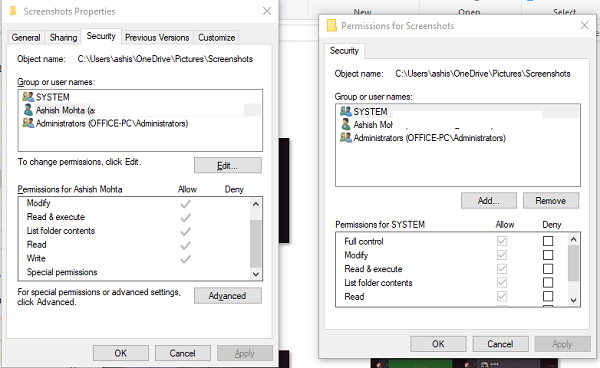
Овај одељак се односи на све врсте корисника. Све док управљате датотекама и фасциклама које сте освојили, нема много проблема. Али с времена на време, корисници су искусили да нису у могућности да уређују датотеке које поседују или које су креирали. Пратите кораке да бисте решили те проблеме.
- Кликните десним тастером миша(Right-click) на било коју фасциклу или датотеку и кликните на Својства(Properties) .
- Пређите на картицу Безбедност(Security tab, ) и требало би да видите два одељка
- Група(Group) или корисничка имена која имају право власништва над том датотеком
- Дозволе за изабраног корисника
- Ако имате проблема са уређивањем датотеке или копирањем датотека у ту фасциклу, онда морате да промените дозволу. Кликните(Click) на дугме Уреди(Edit button) .
- Отвориће се још један прозор у коме можете да изаберете корисника и додате недостајуће дозволе(add missing permissions) тако што ћете означити поље за потврду поред врсте дозволе.
- Када завршите, кликните на ок, а затим примените промене.
Када мењате дозволу за себе, најбоље је да означите поље поред пуне контроле(Full Control) . То ће вас заштитити од било каквих проблема које сте имали са датотеком или фасциклом.
Како да примените исту дозволу на подфолдере и датотеке
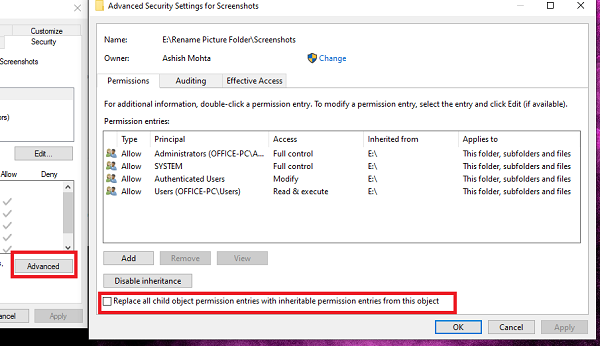
Има смисла само имати потпуну контролу над свим датотекама и фасциклама унутар њега. Једно по једно је гломазно и ту треба да користите дугме Напредно(Advanced) .
- Прво, обавезно изаберите скуп дозвола или пуну(Full) контролу за горњу фасциклу
- Затим се вратите на картицу Безбедност(Security) , кликните на дугме Напредно(Advanced) .
- Затим изаберите корисника, а то сте ви, и означите поље у којем пише— Замените све уносе дозвола за подређени објекат са наследним уносима дозвола из овог објекта.(Replace all child object permission entries with inheritable permission entries from this object.)
- Кликните на Примени, а затим на дугме Ок.
Једноставним речима, без обзира на дозволу, објекат, односно Усер(User) , што сте у овом случају ви, биће примењен на све датотеке и поддиректоријуме.
3] Управљајте(Manage) дозволом када делите датотеку или фасциклу са другим корисницима
Овде може бити више сценарија:
- Датотека се може делити, али се не може мењати.
- Фасцикле се деле са више корисника, али им није дозвољено да бришу датотеку или додају било коју датотеку.
- Неким корисницима је дозвољено да мењају датотеке док други могу имати приступ само за читање.
Отворите прозор за дозволе кликом на дугме Уреди(Edit) . Затим изаберите корисника за кога желите да измените. Ако корисник није ту, можете додати новог корисника кликом на дугме Додај(Add) . Отвориће се прозор за претрагу који можете користити да пронађете корисника. Додајте(Add) када га пронађете.
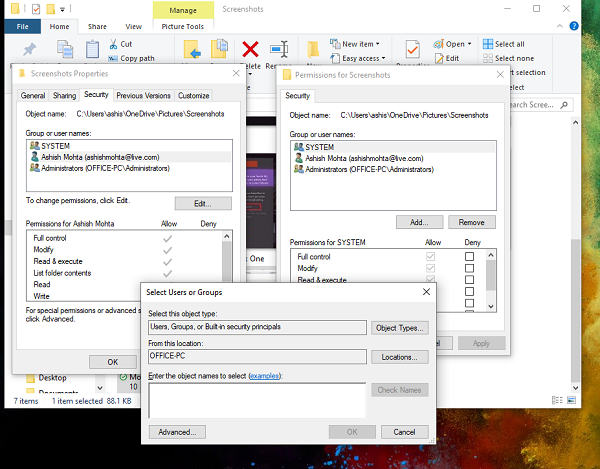
Када корисник постане доступан, изаберите га, а затим му доделите одговарајућу дозволу. Изаберите шта желите да дозволите, а шта да одбијете. Тако бисте себи доделили, осим што то радите за неки други налог.
4] Промените дозволе за датотеке(Change Files) и фасцикле(Folders Permissions) које НЕ поседујете
Ту се појављује власништво. Ако не поседујете фасциклу или је неко други изменио датотеке на такав начин, онда можете да је промените. Међутим, само администратор може то да промени уместо вас.
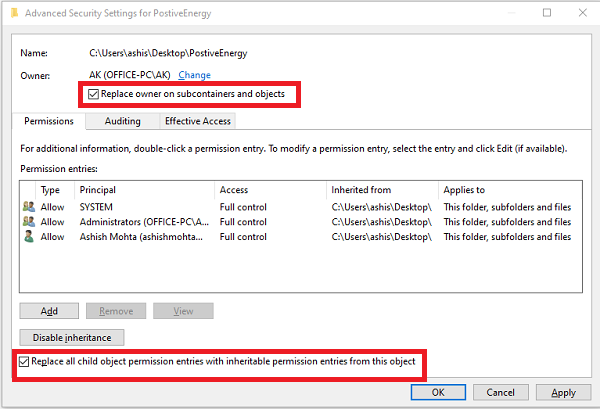
Пратите наш детаљни водич да бисте научили како да преузмете власништво над датотекама и фасциклама које не поседујете.(ownership of files and folders which you don’t own.)
Можда је то превише за схватити једном, али када завршите, неће остати забуне. Надам се да сте успели да то јасно разумете.
ПС(PS) : Промена атрибута(Attribute Changer) вам омогућава да лако промените атрибуте датотека и фасцикли у Windows 11/10 .
Related posts
Како променити власништво над датотеком или фасциклом у оперативном систему Виндовс 11/10
Како ресетовати дозволе за датотеке и фасцикле на подразумеване вредности у оперативном систему Виндовс 11/10
Како закачити датотеку или фасциклу у мени Старт у оперативном систему Виндовс 11/10
Аутоматски избришите старе корисничке профиле и датотеке у оперативном систему Виндовс 11/10
Креирајте налог локалног администратора на Виндовс 11/10 користећи ЦМД
Како отворити шифровану датотеку ако је приступ одбијен у оперативном систему Виндовс 11/10
Датотека или фасцикла не постоје, није могуће преместити или преименовати у Виндовс-у
Како вратити претходне верзије датотека и фасцикли у оперативном систему Виндовс 11/10
Пријавите се са локалним налогом уместо опције која недостаје у оперативном систему Виндовс 11/10
Направите пречицу на радној површини да бисте променили корисничке налоге у оперативном систему Виндовс 11/10
Шта је ДСТ датотека? Како отворити ДСТ датотеку у оперативном систему Виндовс 11/10?
Како избрисати празне датотеке од 0 бајта у оперативном систему Виндовс 11/10
Отворите .хлп датотеке помоћу ВинХлп32.еке; Претворите ХЛП у ЦХМ у оперативном систему Виндовс 11/10
Шта је датотека Виндовс.едб у оперативном систему Виндовс 11/10
Како уклонити корисничке фасцикле са овог рачунара у оперативном систему Виндовс 11/10
Нежељене датотеке у оперативном систему Виндовс 11/10: Шта можете безбедно да избришете?
Како избрисати уграђени администраторски налог у оперативном систему Виндовс 11/10
Како променити иконе датотека и фасцикли у оперативном систему Виндовс 11/10
Како претворити МИДИ у МусицКСМЛ у оперативном систему Виндовс 11/10
Филе Екплорер не приказује датотеке иако постоје у оперативном систему Виндовс 11/10
